喜欢使用IE浏览器的朋友肯定遭遇过这样的问题,有时候不知道怎么搞的,系统就会自动的弹出“是否停止运行此脚本”的提示,不管你选择是还是否,过不了多久,系统又会弹出相同的提示,如果你正在看电影或者是正在专心致志的工作的话,一定会被这个提示弄得不胜其烦,不少朋友都选择重启电脑或者是注销,但是这样并不是办法,如果可以根治的话,岂不是更好?下面,小编就来讲述一下,ghost win7如何屏蔽掉“是否停止运行此脚本”的提示!
推荐系统:w7系统下载
1.同时按下win+r打开电脑的运行窗口,然后在搜索框中输入regedit并单击回车,这样,就可以打开电脑的注册表编辑器窗口了。
2.在左侧的菜单中,咱们依次展开HKEY_CURRENT_USER\Software\Microsoft\Internet Explorer,这里的Internet Explorer大家都比较熟悉吧?就是咱们的IE浏览器。
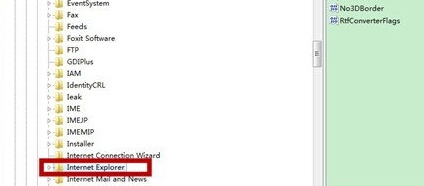
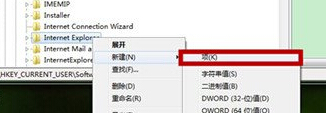
3.右键点击Internet Explorer,然后在下滑菜单中选择新建-项,并将新建的项命名为Styles。
4.接下来咱们如上述方式右键点击Styles,然后选择新建DWORD(32-位)值,并将新建的项目命名为MaxScriptStatements。
5.双击MaxScriptStatements,然后将数值数据修改为0xFFFFFFFF,然后确定退出窗口即可。